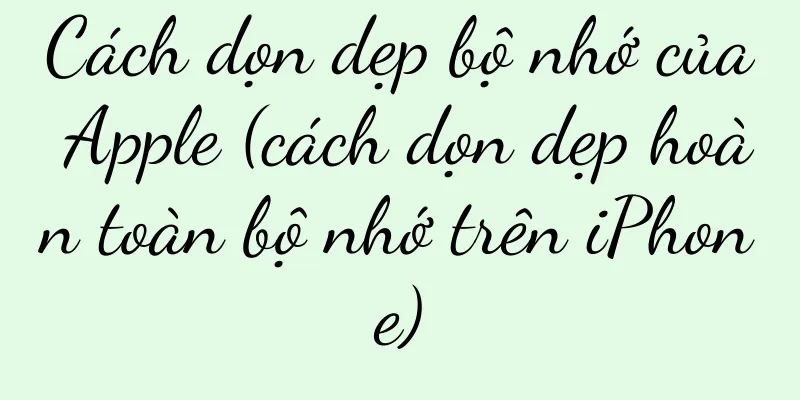Cách vào giao diện BIOS của bo mạch chủ Maxsun (nắm vững các bước và phương pháp chính để vào giao diện BIOS)

|
Người dùng có thể thiết lập và quản lý nhiều thông số khác nhau của bo mạch chủ thông qua giao diện BIOS. Bo mạch chủ Maxus là bo mạch chủ máy tính mạnh mẽ với giao diện BIOS (Hệ thống đầu vào/đầu ra cơ bản) tích hợp sẵn. Nhiều người dùng không rõ cách vào giao diện BIOS. Tuy nhiên, hôm nay chúng tôi sẽ giới thiệu các bước và phương pháp chi tiết để vào giao diện BIOS của bo mạch chủ Maxus. Hiểu chức năng của giao diện BIOS Thực hiện tự kiểm tra và khởi động hệ điều hành. Chức năng của nó là khởi tạo các thiết bị phần cứng. Giao diện BIOS là một phần của mã chương trình nằm trong giai đoạn khởi động máy tính. Người dùng có thể điều chỉnh và cấu hình nhiều cài đặt phần cứng khác nhau trong giao diện BIOS. Nhấn F2 để vào giao diện BIOS khi khởi động Cách dễ nhất là nhấn phím F2 trong quá trình khởi động máy tính để vào giao diện BIOS của bo mạch chủ MSI. Một thông báo nhắc sẽ xuất hiện trên màn hình, cho người dùng biết phím nào cần nhấn để vào giao diện BIOS khi khởi động. Sử dụng phím Del để vào giao diện BIOS Bạn cũng có thể thử sử dụng phím Del (Xóa) để vào giao diện BIOS, ngoài việc sử dụng phím F2. Một số bo mạch chủ Maxsun sẽ nhắc người dùng nhấn phím Del để vào BIOS trong quá trình khởi động. Hãy thử nhấn phím Esc để vào giao diện BIOS Bạn cũng có thể vào giao diện BIOS bằng cách nhấn phím Esc (Escape) trên một số bo mạch chủ Maxsun. Cần phải thử nghiệm theo từng mẫu bo mạch chủ cụ thể. Vào giao diện BIOS bằng cách khởi động lại máy tính Bạn có thể thử vào giao diện BIOS bằng cách khởi động lại máy tính nếu không có thông báo nhắc phím nào xuất hiện trong quá trình khởi động. Nhấn nhanh phím F2, Del hoặc Esc để vào BIOS thành công sau khi khởi động lại. Sử dụng nút khởi động nhanh để vào giao diện BIOS Bằng cách nhấn nút này, bạn có thể trực tiếp vào giao diện BIOS. Một số bo mạch chủ Maxsun cũng được trang bị nút khởi động nhanh chuyên dụng. Đảm bảo máy tính đã tắt khi sử dụng phương pháp này. Tìm hiểu những cách khác để vào giao diện BIOS Bạn có thể tham khảo hướng dẫn sử dụng hoặc trang web chính thức của bo mạch chủ để tìm hiểu thêm về các phương pháp vận hành. Các bo mạch chủ Maxsun khác nhau có thể có các phương pháp khác nhau để vào giao diện BIOS. Nhấn nút để vào giao diện BIOS đúng thời điểm Một số người dùng có thể gặp phải tình huống không thể vào giao diện BIOS sau khi nhấn phím. Đảm bảo bạn nhấn các phím tương ứng đúng thời điểm. Điều này có thể do thời gian nhấn phím không chính xác. Hãy thử các tổ hợp phím khác có thể Bạn có thể thử các tổ hợp phím khác nếu không thể vào giao diện BIOS bằng một phím duy nhất. Một số bo mạch chủ Maxsun có thể yêu cầu nhấn nhiều phím để vào giao diện BIOS. Nếu bạn gặp sự cố, hãy khởi động lại máy tính và thử lại Bạn có thể thử khởi động lại máy tính. Nếu bạn vẫn không thể vào giao diện BIOS sau nhiều lần thử, hãy làm lại theo phương pháp đúng. Kiểm tra kết nối và trạng thái bàn phím Kết nối bàn phím kém hoặc bàn phím bị trục trặc cũng có thể dẫn đến việc không thể vào giao diện BIOS. Đảm bảo bàn phím được kết nối đúng cách và ở trạng thái có thể sử dụng trước khi vận hành. Tắt tùy chọn Khởi động nhanh Một số bo mạch chủ MAXSUN cung cấp tùy chọn "Khởi động nhanh" trong cài đặt. Theo mặc định, tùy chọn này có thể dẫn đến việc không thể vào giao diện BIOS. Bạn có thể thử tắt tùy chọn này rồi thử lại. Flash hoặc cập nhật chương trình cơ sở BIOS Có thể là do firmware BIOS bị hỏng hoặc lỗi thời. Nếu phương pháp trên vẫn không thể vào được giao diện BIOS. Để giải quyết vấn đề, bạn có thể thử làm mới hoặc cập nhật chương trình cơ sở BIOS. Yêu cầu trợ giúp từ bộ phận Hỗ trợ Kỹ thuật của Maxsun Bạn có thể tìm kiếm sự trợ giúp từ nhóm hỗ trợ kỹ thuật của Maxsun nếu các phương pháp trên không giải quyết được vấn đề. Họ sẽ cung cấp hướng dẫn chuyên nghiệp và giúp giải quyết vấn đề khi vào giao diện BIOS. Việc người dùng nắm vững phương pháp vào giao diện BIOS của bo mạch chủ Maxus là rất quan trọng. Người dùng có thể dễ dàng vào giao diện BIOS và thực hiện nhiều cài đặt và thao tác quản lý khác nhau bằng cách nhấn phím F2, Del hoặc Esc hoặc thử các phương pháp khác. Khởi động lại máy tính, kiểm tra kết nối bàn phím hoặc liên hệ với bộ phận hỗ trợ kỹ thuật khi gặp sự cố đều là những cách hiệu quả để giải quyết vấn đề. |
Gợi ý
Cách xuất video plug-in AE sang định dạng MP4 (Giải thích phương pháp xuất video AE)
Ngày nay, có các trình chuyển đổi video nhanh, nén...
Phát sóng trực tiếp Cửu Cung Cách làm người ta giàu có: "Đại ca" chi hàng chục triệu tiền thưởng, người dẫn chương trình kiếm được 200.000 nhân dân tệ một tháng
Jiugongge Live gần đây có ngưỡng thấp và lợi nhuậ...
Mối quan hệ giữa IP hiện tượng và doanh nghiệp
Mối quan hệ giữa IP hiện tượng và doanh nghiệp là...
Cách chuyển đổi phương thức nhập liệu trên máy tính Apple (với các bước đơn giản, bạn có thể dễ dàng chuyển đổi phương thức nhập liệu)
Đôi khi chúng ta cần chuyển đổi phương thức nhập c...
Tải trực tiếp từ camera điện thoại của bạn để dễ dàng ghi lại những kỷ niệm của bạn (bốn bước đơn giản để có được ảnh điện thoại của bạn ngay lập tức)
Khi chụp những khoảnh khắc tuyệt vời, chúng ta luô...
Cách biết kích thước màn hình của iPhone 11 (về độ phân giải màn hình iPhone 11)
Nhiều bạn bè đang có kế hoạch mua chúng khi giá iP...
Phương pháp và kỹ thuật để giải quyết các phương thức nhập liệu bị vô hiệu hóa (dễ dàng giải quyết các vấn đề liên quan đến phương thức nhập liệu bị vô hiệu hóa và khôi phục trải nghiệm nhập liệu thuận tiện)
Với sự tiến bộ không ngừng của công nghệ, phương p...
Sự bùng nổ của IP đô thị: tiềm năng văn hóa và sức mạnh cảm xúc đằng sau giao thông
Từ Zibo BBQ đến Tianshui Malatang, rồi đến Kaifen...
Phân tích nguyên nhân khiến bánh chưng nấu bằng nồi cơm điện bị co lại (tiết lộ lý do vì sao bánh chưng nấu bằng nồi cơm điện bị co lại)
Nhưng nhiều người gặp phải một vấn đề chung khi là...
Xử lý nước làm sạch hệ thống điều hòa trung tâm Thiên Tân (cải thiện chất lượng không khí trong nhà)
Tuy nhiên, sử dụng lâu dài sẽ khiến bụi bẩn và vi ...
Windows 10 và Windows 11 (Khám phá sự khác biệt và ưu điểm của Windows 11 nâng cấp mới nhất và Windows 10 truyền thống)
Với việc phát hành Windows 11, Microsoft một lần n...
100 dự đoán từ khóa cho năm 2023 | Làm đẹp (51-60): Chất thích nghi, Chống rụng tóc và Lưu thông máu trên da
Thương hiệu Wunderman Intelligence của WPP vừa cô...
Cách thay đổi mật khẩu WiFi của bộ định tuyến (hướng dẫn ngắn gọn, dễ thực hiện)
Việc bảo vệ mật khẩu WiFi ngày càng trở nên quan t...
Nguyên nhân và giải pháp cho màn hình máy tính xách tay không thức dậy sau khi ngủ (phân tích các vấn đề đánh thức khi ngủ và khôi phục máy tính xách tay của bạn để sử dụng bình thường)
Với sự phát triển của công nghệ, máy tính xách tay...
Làm thế nào để nhận được tư cách thành viên TCL TV miễn phí? (Thưởng thức dịch vụ thành viên cao cấp một cách dễ dàng)
TCL TV là một chiếc TV thông minh có nhiều dịch vụ...